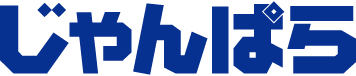おまかせ自動買取くんの使い方
おまかせ自動買取くんの使い方
おまかせ自動買取くんをご利用いただく前に
おまかせ自動買取くんをご利用いただく前に、必ず端末の状態をご確認ください。・初期化を行い、個人情報の削除を行う
※eSIMご利用中の場合、ここではeSIMの消去を行わないでください。
- iPhoneやiPadを売却、譲渡、下取りに出す前にやっておくべきこと - Appleサポート
・初期化後、初期設定を行いホーム画面まで進める
アクティベーションの為Wi-Fiまたは、SIM/eSIMによるモバイルネットワークが必要です。
- iPhoneまたはiPad(Wi-Fi+Cellular)をアクティベーションできない場合 - Appleサポート
この時AppleIDへのログイン、FaceID/TouchID/パスコードの設定は行わないでください。
・SIMカードを取り外す、eSIMの登録がある場合はeSIMを消去する
- iPhoneのeSIMを消去する方法 - Appleサポート
おまかせ自動買取くんの使い方

- お手続きをキャンセルする場合 各手順で「やり直す」のボタンが表示されますので、こちらを選択ください。
- 制限時間を超えた場合 各手順では制限時間が設定されており、画面右上に表示されております。
選択いただきますと、買取査定開始画面に戻ります。
端末を査定ボックスに入れた後の場合は、端末の取り出し忘れにご注意ください。
制限時間を超えた場合、買取を続けるかの確認画面が表示されます、買取を続ける場合は、「続ける」の選択をお願いいたします。
操作が行われなかった場合、買取査定開始画面に戻ります。
端末を査定ボックスに入れた後の場合は、端末の取り出し忘れにご注意ください。
1.買取査定を開始します
おまかせ自動買取くんの「買取査定を始める」を選択いただき、注意事項をご確認ください。
2.QRコードを読み取ります
じゃんぱら会員ページ内の「おまかせ自動買取【受付QRコード】発行」から受付QRコードを表示し、おまかせ自動買取くんで読み取ります。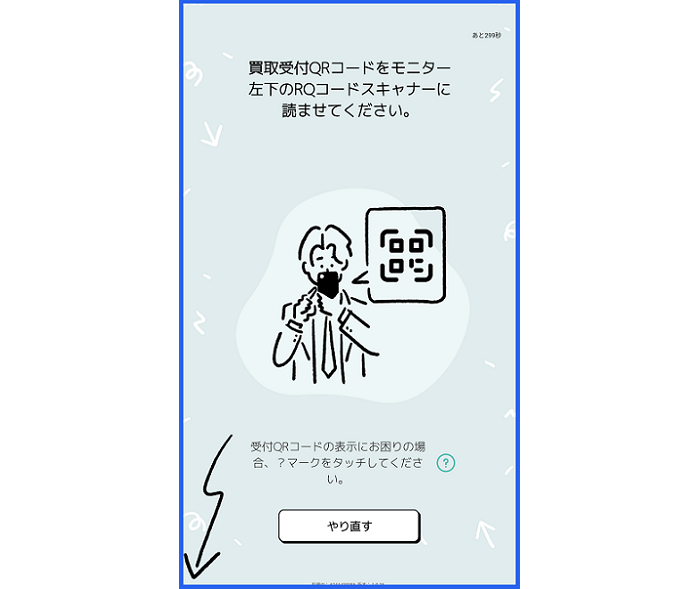
3.おまかせ自動買取くんに端末を接続します
画面に従い、おまかせ自動買取くんに端末を接続します。ネットワーク利用制限や初期化の確認が行われ、外装を除いた査定金額が表示されます。

FaceIDが設定可能な端末の場合、FaceIDの検査が行われます。

完了後、端末を取り外します。

4.Wi-Fiに接続します
画面表示に従い、Wi-Fiに接続します。
5.査定ボックスに端末を入れます
画面下部の査定ボックスに端末を入れます。査定ボックスが閉じた後、外観の査定が行われます。
※査定には数分かかります。
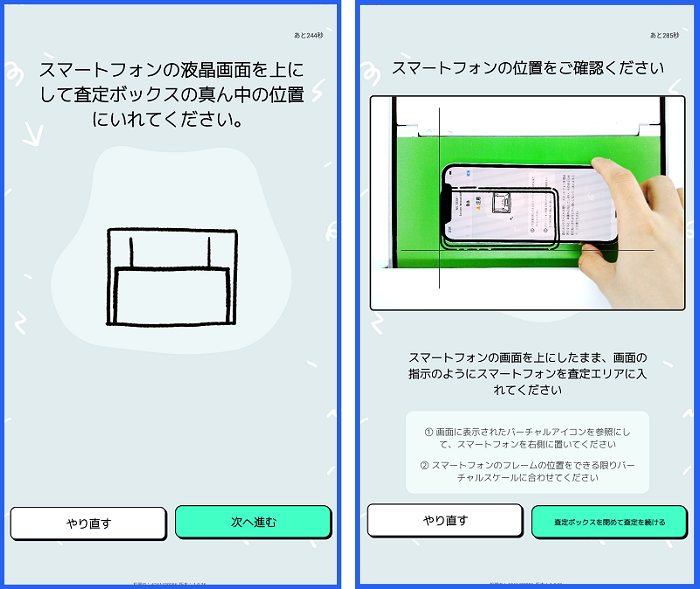
6.買取金額が表示されます
査定完了後、査定情報と査定金額が表示されます。ご確認いただき、「やり直す」「確定」のいずれかをお選びください。
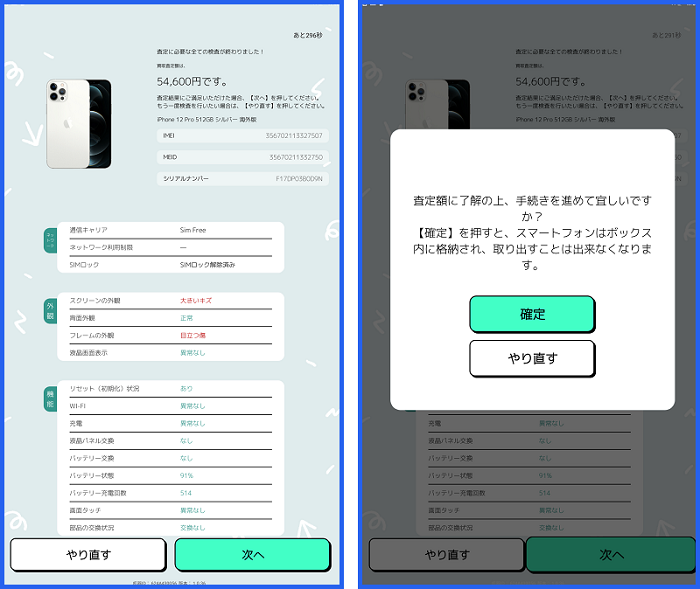
7.買取完了となります
「確定」を選択いただきますと、買取完了となり、買取完了メールが送信されます。内容をご確認いただき、買取金お受け取り手続きをお願いいたします。
買取金お受け取り手続きについては、買取金の受取 手続きの流れからご確認いただけます。